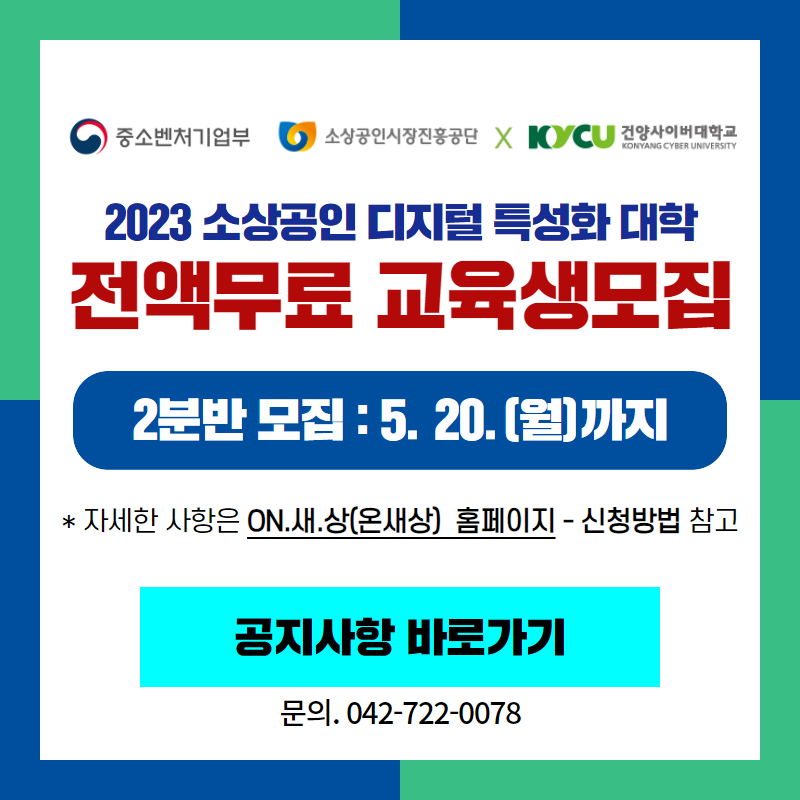| 제목 | 과제작성 제출방법 | ||||
|---|---|---|---|---|---|
| 부서명 | 정보통신원 | 등록일 | 2021-02-26 | 조회 | 2662 |
| 첨부 |
과제작성제출방법.png
(
45
kb)
|
||||
|
과제 확인 및 제출 방법에 대해 알아보겠습니다.
과제는 수강하는 강의의 교수님이 학습자에 대한 학습 이해도 등에 대한 평가를 시행하는 평가 방법으로 주어진 기한 내에 과제물을 작성해 과제방에 올려야 합니다. 과제를 확인하는 방법은 과제가 출제된 경우 과제방에 N으로 new 표시가 뜨게 되며 과제방을 눌렀을 때 과제리스트를 통하여 과제명과 제출 기간을 알 수 있습니다. 과제명을 클릭하면 제출상태, 채점상태, 제출 마감일 등 세부내용 확인과 과제제출이 가능합니다. 과제제출은 하단에 제출하기를 클릭하면 과제를 제출할 수 있는 작성란이 나옵니다. 첫 번째 작성란에 제출할 과제 내용을 작성합니다. 만약, 파일을 첨부해야 할 경우 파일제출란 좌측상단에 있는 파일첨부버튼을 클릭하여 업로드하거나 마우스로 끌어 첨부란에 넣어줍니다. 모든 내용 작성 및 파일 업로드까지 끝났다면 변경사항 저장 버튼을 클릭하여 과제를 제출합니다. 과제를 제출한 뒤 과제리스트의 제출여부가 제출로 정상처리 되어 있는지 확인하여야 하며, 과제명을 클릭하여 제출상태, 채점상태 등을 확인할 수 있고 하단 수정하기 버튼을 통해 글을 수정하거나 파일을 변경할 수 있습니다. |
|||||
| 이전 |
|---|